Introdução
Este documento descreve como importar os adaptadores/adaptadores atômicos como fluxo de trabalho atômico.
Informações de Apoio
De acordo com este documento - https://docs.cloudcenter.cisco.com/display/ACTIONORCHESTRATOR/Action+Orchestrator+5.0.0
O suporte deve fornecer aos clientes acesso/informações sobre os adaptadores atômicos ou adaptadores como fluxos de trabalho atômicos. Isso inclui Azure, Vmware, Kubernetes, DNAC, UCSD etc.
Como importar adaptadores/adaptadores atômicos como fluxo de trabalho atômico?
Este é o procedimento para importar os adaptadores atômicos. Para ver uma gravação, clique aqui.
Reproduzir gravação
Senha: 7NqHgvXV
Observação: você deve estar na versão 5.0.1 do AO ou posterior devido a alterações nas pastas de importação/exportação.
- Navegue para este site git: https://github.com/cisco/ActionOrchestratorContent
- Se você não tiver uma conta de usuário git, precisará criar uma.
- Abra o Action Orchestrator e navegue até a página Admin e clique no link Git Repositories, como mostrado na imagem.
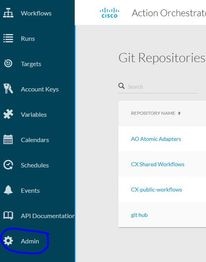
- Clique em NOVO REPOSITÓRIO GIT.
- Dê um nome de exibição ao repositório.
- Em Chaves de conta padrão, clique em NOVO e escolha Credenciais baseadas em senha Git.
- Dê à Chave de Conta um nome de exibição e, em seguida, coloque o usuário git e a senha criados na etapa #2 (se já existir, você não precisa criar um).
- Para protocolo, clique em HTTPS.
- Para o TIPO DE REPOSITÓRIO DA API REST, selecione GITHUB.
- Na entrada REST API REPO, coloque em api.github.com/repos/cisco/ActionOrchestratorContent.
- Deixar ramificação como principal.
- Você precisará colocar um caminho de código dependendo do que deseja usar. Se você deseja obter os adaptadores atômicos (como ACI, UCSD, Kubernetes, etc.) você deve colocar o caminho de código como /atomic-actions. Se quiser obter os exemplos de fluxo de trabalho, você deve colocar o caminho de código como /workflow-examples. Se você quiser ambos, precisará criar 2 conexões git separadas.
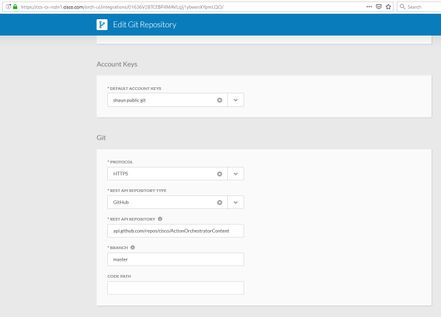
- Clique em Enviar para criar a conexão do repositório.
- Em seguida, importe os adaptadores atômicos.
- Clique na área Fluxo de trabalho.
- Clique em Importar.
- Selecione o REPO GIT recém-criado.
- Em seguida, selecione o FILENAME (adaptador atômico) apropriado para importar e selecione a versão desejada.
- Marque a caixa que diz IMPORT AS NEW WORKFLOW(CLONE).
- Clique em IMPORT.
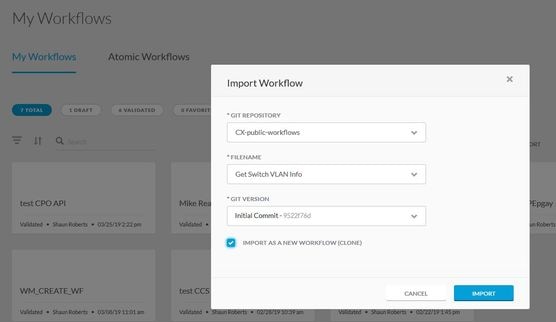
- O fluxo de trabalho é importado e, em seguida, fica disponível para uso na caixa de ferramentas em Atividades.
Observação: o workflow é importado no cabeçalho ATOMIC WORKFLOW na área Workflow.

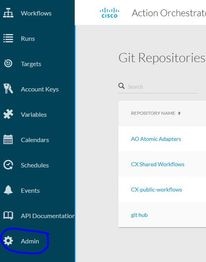
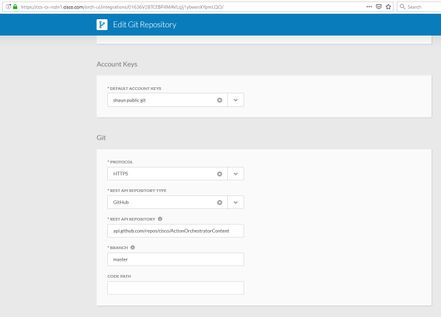
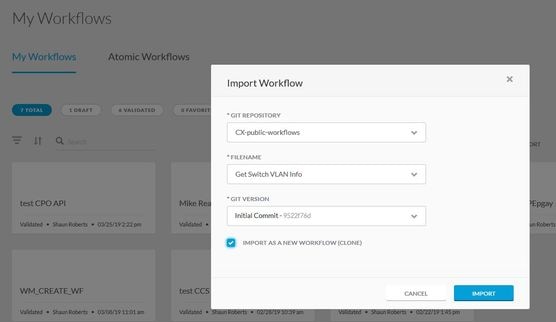
 Feedback
Feedback